Während JPGs hervorragend geeignet sind, um die Dateigrößen klein zu halten, können sie bei jeder Bearbeitung an Qualität verlieren. Der Wechsel zum PNG-Format ist ideal für Situationen, in denen Sie klare Details und eine bessere Kompatibilität für Bearbeitungszwecke benötigen.
In diesem Leitfaden führen wir Sie durch einfache Schritte, um JPG-Dateien auf verschiedenen Geräten in PNG umzuwandeln, wobei PDF Guru Ihre bevorzugte Lösung ist.
Was sind JPG- und PNG-Formate?
Egal, ob Sie Fotos online teilen oder ein herausragendes Design erstellen, stellen Sie sicher, dass Sie die Grundlagen kennen:
JPG (JPEG), kurz für Joint Photographic Experts Group, ist eines der beliebtesten Bildformate, da es die Dateigrößen durch Kompression der Bilder klein hält. Das macht JPGs ideal für Fotos und Webgrafiken, bei denen schnelles Laden Priorität hat. Allerdings kann das wiederholte Speichern der bearbeiteten Dateien zu einem allmählichen Qualitätsverlust führen.
PNG, oder Portable Network Graphics, bewahrt alle Bilddetails, sodass es keinen Qualitätsverlust gibt. Dieses Format ist ideal für Grafiken, Logos und alle Bilder, die Schärfe und Klarheit bewahren müssen. Klingt nach einer perfekten Wahl, oder? Aber hier ist das Problem – sie sind größer als JPGs und benötigen mehr Speicherplatz.
Was bieten PNG-Dateien, das JPG-Dateien nicht bieten?
PNG-Dateien haben mehrere Vorteile, die sie in bestimmten Fällen zur besten Wahl machen:
Verlustfreie Kompression: PNGs verwenden verlustfreie Kompression, was bedeutet, dass die Bildqualität jedes Mal erhalten bleibt, wenn Sie es speichern. Dies ist ideal für Bilder, die hohe Details erfordern, wie Grafiken und Illustrationen.
Bessere Bildqualität: PNGs bewahren Schärfe und Klarheit, insbesondere bei Bildern mit Text oder scharfen Kanten.
Breite Farbpalette: Mit Unterstützung für Millionen von Farben bieten PNGs eine akkurate und reiche Farbdarstellung, oft besser als das, was Sie in JPGs sehen würden.
Flexibilität bei der Bildbearbeitung: Da PNG ein verlustfreies Format ist, ermöglicht es mehr Flexibilität bei der Bearbeitung, ohne die Bildqualität zu beeinträchtigen.
So wandeln Sie JPG in PNG mit PDF Guru um
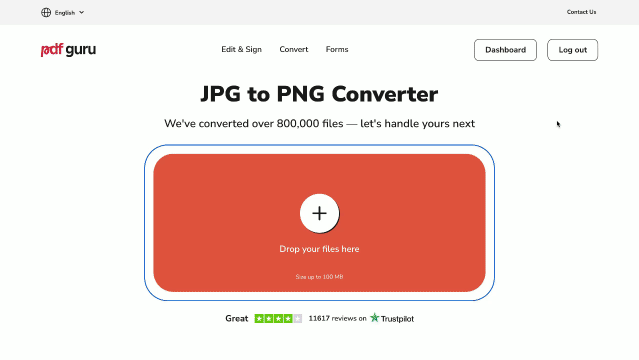
Lassen Sie uns praktisch werden! Hier ist eine schnelle und einfache Möglichkeit, Ihre Bilder mit unserem Online-Tool zu konvertieren:
- 1
- Gehen Sie zum JPG zu PNG Konverter, indem Sie dem Link folgen oder die Option Konvertieren im Menü oben auswählen.
- 2
- Klicken Sie auf die +-Schaltfläche oder ziehen Sie Ihr JPG-Bild in das Fenster.
- 3
- Warten Sie einen Moment, bis der Konverter den Vorgang abgeschlossen hat.
- 4
- Laden Sie Ihre neue PNG-Datei auf Ihr Gerät herunter. Sie wird auch in Ihrem Konto gespeichert, um einen einfachen Zugriff zu ermöglichen.
Mit verschiedenen Dateitypen zu arbeiten, ist etwas, das wir alle tun. Der Wechsel zwischen Formaten gehört oft einfach dazu, um Dinge zu erledigen. Wussten Sie zum Beispiel, dass Sie JPG in PDF oder umgekehrt – PDF in JPG – konvertieren können? PDF ist eines der am weitesten verbreiteten Dokumentenformate. Dennoch wissen viele Menschen nicht, dass es sich leicht in und aus Bilddateien umwandeln lässt.
Aber es gibt noch mehr mit PDF Guru! Sie können einfach zwischen PDF und anderen Formaten wie Word, Excel, PowerPoint, MOBI und EPUB wechseln. Laden Sie einfach Ihre Datei hoch und überlassen Sie die technische Magie uns.
So konvertieren Sie JPG in PNG auf dem Mac
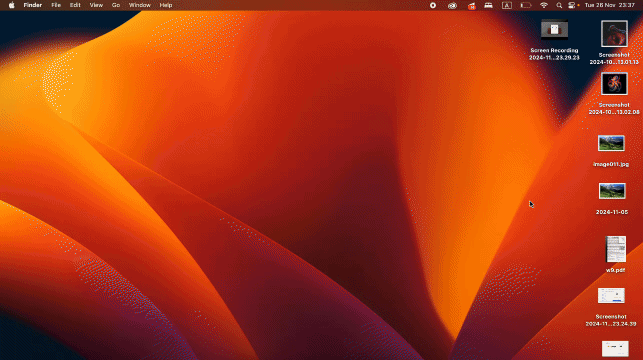
Verwenden Sie Ihre integrierte Vorschau-App als Konverter von JPEG zu PNG. Hier ist, was Sie tun müssen:
- 1
- Öffnen Sie die JPG-Datei in der Vorschau.
- 2
- Gehen Sie zum Menü Ablage und wählen Sie Exportieren.
- 3
- Wählen Sie im Dropdown-Menü das Format PNG und speichern Sie Ihre Datei.
So konvertieren Sie JPG in PNG auf Windows
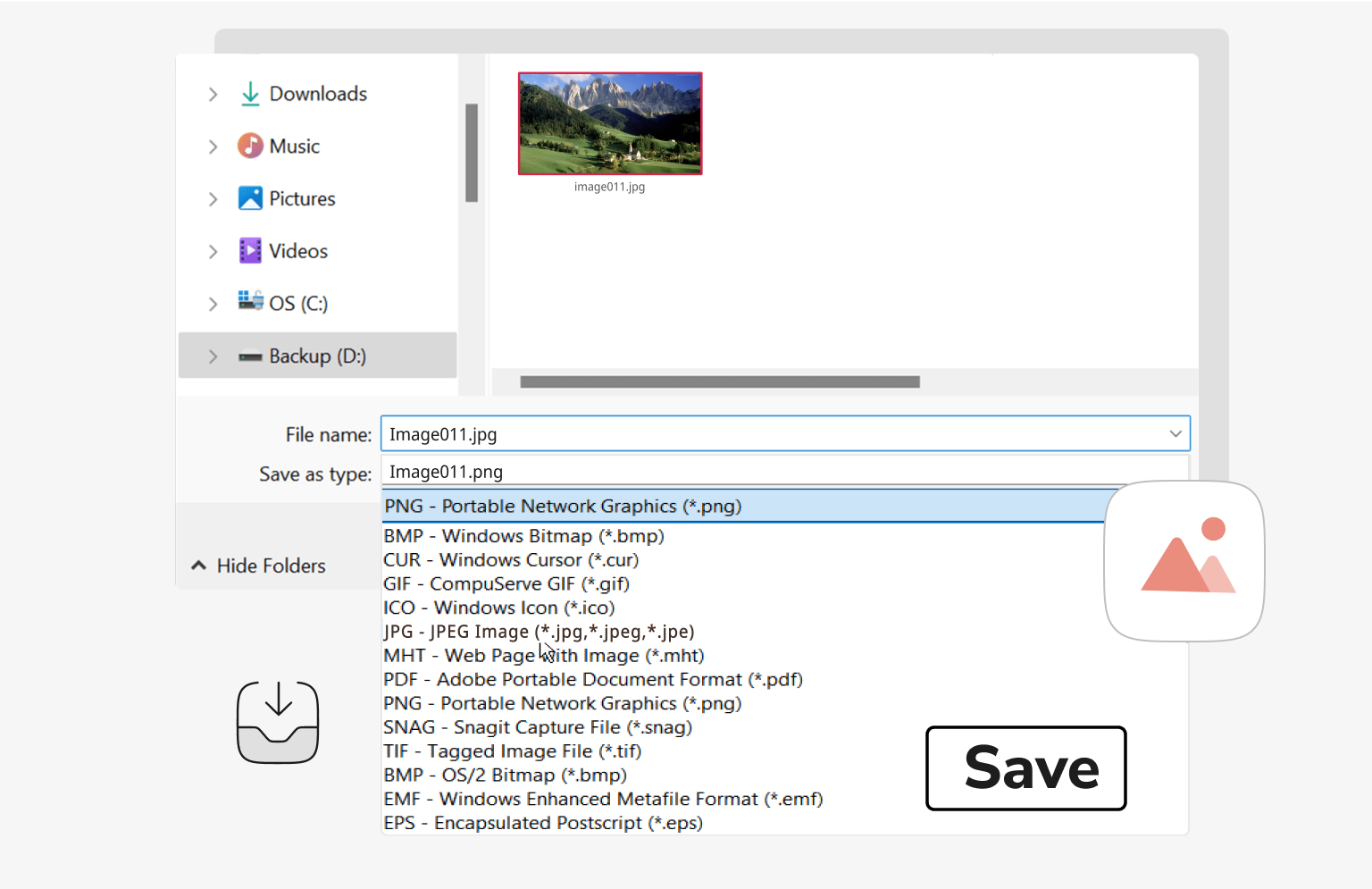
Wenn Sie JPEG in PNG auf Windows umwandeln möchten, macht es die integrierte Paint-App ganz einfach. Befolgen Sie diese Schritte:
- 1
- Klicken Sie mit der rechten Maustaste auf die Datei und wählen Sie Bearbeiten, um sie in Paint zu öffnen.
- 2
- Gehen Sie in der Paint-App zu Datei und wählen Sie Speichern unter.
- 3
- Wählen Sie PNG aus dem Dropdown-Menü.
- 4
- Klicken Sie auf Speichern und wählen Sie dann Ihren bevorzugten Speicherort für die Datei aus.
So konvertieren Sie JPG in PNG auf Android
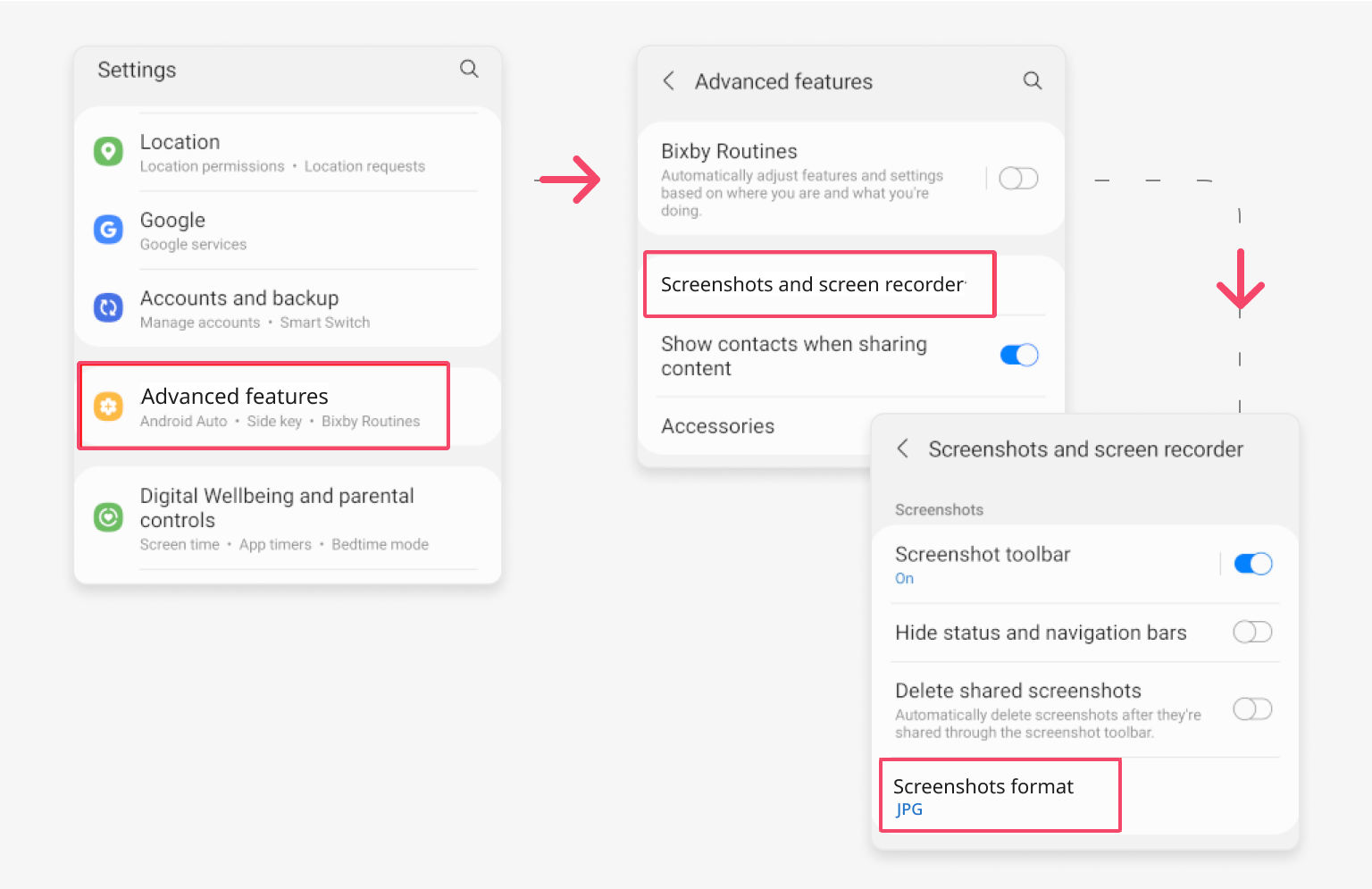
Obwohl Android keinen einfachen Weg bietet, um das JPG-Format in PNG zu ändern, gibt es einen praktischen Workaround, der das Erstellen von Screenshots beinhaltet. So funktioniert es:
- 1
- Gehen Sie zu der Einstellungen-App auf Ihrem Gerät.
- 2
- Scrollen Sie nach unten und tippen Sie auf Erweiterte Funktionen.
- 3
- Finden und wählen Sie Screenshots und Bildschirmaufnahme aus den Optionen aus.
- 4
- Tippen Sie auf die Format-Option. Sie sehen das aktuelle Format (wahrscheinlich JPG).
- 5
- Wählen Sie PNG aus der Liste der verfügbaren Formate.
- 6
- Das neue Format wird angewendet, und alle zukünftigen Screenshots werden als PNG-Dateien gespeichert.
Kleiner Trick: Wenn Sie JPG in PNG konvertieren, können transparente Hintergründe entstehen, indem die Füllung entfernt wird.
Abschließende Gedanken
Probieren Sie einige der oben genannten Methoden aus, um herauszufinden, welche für Sie am besten funktioniert. Wenn Sie mehr als nur eine grundlegende Formatänderung suchen, verwandelt sich unser JPG-zu-PNG-Konverter in einen Kompressor, Editor, Mischer und mehr, der bereit ist, all Ihre Datei-Bedürfnisse zu erfüllen.
